
Talaan ng mga Nilalaman:
- Hakbang 1: I-disassemble ang Baterya ng Laptop
- Hakbang 2: Buksan ang Dalawang Screw
- Hakbang 3: I-disassemble ang Itaas na Kaso ng Laptop
- Hakbang 4: Buksan ang Dalawang Screw ng HDD Drive
- Hakbang 5: I-disassemble ang HDD Drive
- Hakbang 6: Kaso ng HDD Drive
- Hakbang 7: Ipasok ang SSD Drive
- Hakbang 8: Bilis ng Pagsubok ng SSD at HDD
- May -akda John Day [email protected].
- Public 2024-01-30 13:14.
- Huling binago 2025-01-23 15:13.
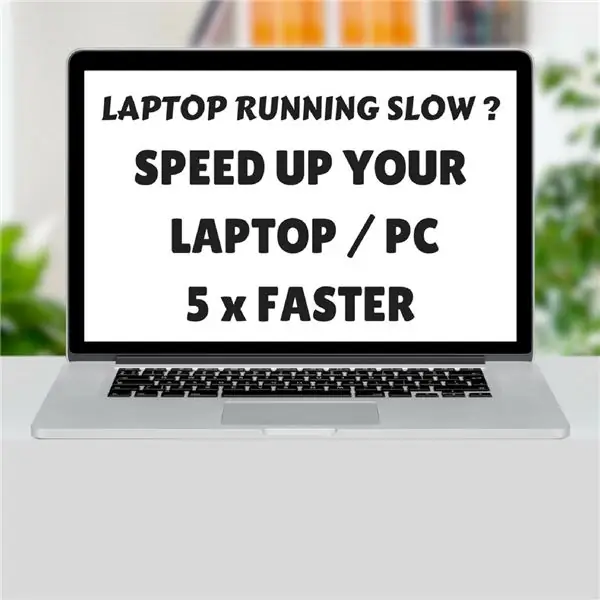


SUMUNOD SA amin SA AMING WEBSITE: -
Kumusta Mga Kaibigan, Narito ipinapakita ko sa iyo kung paano mapabilis ang iyong laptop o computer sa bahay.
Ang bilis ng laptop ay maaaring tumaas sa pamamagitan ng pag-install ng SSD Drive sa halip na HDD Drive.
Hakbang 1: I-disassemble ang Baterya ng Laptop



Una sa lahat I-disassemble ang iyong baterya ng laptop sa pamamagitan ng paghugot.
Hakbang 2: Buksan ang Dalawang Screw




Pagkatapos buksan ang dalawang tornilyo na ipinakita ayon sa bawat larawan.
Hakbang 3: I-disassemble ang Itaas na Kaso ng Laptop



Pagkatapos ay itulak ang pang-itaas na kaso at i-disassemble ito.
Hakbang 4: Buksan ang Dalawang Screw ng HDD Drive



Pagkatapos buksan ang dalawang tornilyo ng HDD Drive.
Hakbang 5: I-disassemble ang HDD Drive




Pagkatapos Disassemble HDD Drive mula sa Laptop.
Hakbang 6: Kaso ng HDD Drive




Mayroong apat na turnilyo sa kaso ng HDD. Buksan ang apat na turnilyo na ito at i-disassemble mula sa kaso. Pagkatapos kunin ang SSD Drive at i-install sa kaso.
Hakbang 7: Ipasok ang SSD Drive



Ipasok ang SSD Drive sa Laptop at I-install ang OS (Operating System).
Hakbang 8: Bilis ng Pagsubok ng SSD at HDD


Narito ang SSD na kukuha ng 13 Segundo para sa boot at ang HDD ay kukuha ng 26 segundo.
Inirerekumendang:
Gamitin muli ang Touchpad ng Lumang Laptop upang Makontrol ang isang Stepper Motor: 11 Mga Hakbang (na may Mga Larawan)

Gamitin muli ang Touchpad ng Lumang Laptop upang Makontrol ang isang Stepper Motor: Ginawa ko ang proyektong ito ilang buwan na ang nakakaraan. Ilang araw, nag-post ako ng isang video ng proyekto sa r / Arduino sa Reddit. Nakikita ang mga taong nagkakainteres sa proyekto, napagpasyahan kong gawin itong Makatuturo kung saan gumawa ako ng ilang mga pagbabago sa Arduino code na
NFC Lock - Kapag ang isang PCB Ay Gayundin ang Mga Pindutan, ang Antenna at Higit Pa : 7 Hakbang (na may Mga Larawan)

NFC Lock - Kapag ang isang PCB Ay Gayundin ang Mga Pindutan, ang Antenna at Higit Pa …: Maaari kang kumuha ng isa sa dalawang mga bagay mula sa Instructable na ito. Maaari mong sundin kasama at lumikha ng iyong sariling kumbinasyon ng isang numerong keypad at isang NFC reader. Ang eskematiko ay narito. Narito ang layout ng PCB. Makakakita ka ng isang bayarin ng mga materyales para sa iyo upang mag-order ng p
Pag-hack sa TV Tuner upang Basahin ang Mga Larawan sa Daigdig Mula sa Mga Satellite: 7 Mga Hakbang (na may Mga Larawan)

Pag-hack sa TV Tuner upang Basahin ang Mga Larawan sa Daigdig Mula sa Mga Satellite: Mayroong maraming mga satellite sa itaas ng aming mga ulo. Alam mo ba, na ang paggamit lamang ng Iyong computer, TV Tuner at simpleng DIY antena Maaari mong matanggap ang mga pagpapadala mula sa kanila? Halimbawa ng mga real time na larawan ng mundo. Ipapakita ko sa iyo kung paano. Kakailanganin mo ang: - 2 w
Kontrolin ang Arduino Gamit ang Smartphone Sa pamamagitan ng USB Gamit ang Blynk App: 7 Mga Hakbang (na may Mga Larawan)

Kontrolin ang Arduino Gamit ang Smartphone Sa Pamamagitan ng USB Sa Blynk App: Sa tutorial na ito, matututunan namin kung paano gamitin ang Blynk app at Arduino upang makontrol ang lampara, ang kumbinasyon ay sa pamamagitan ng USB serial port. Ang layunin ng pagtuturo na ito ay upang ipakita ang pinakasimpleng solusyon sa malayo-pagkontrol ng iyong Arduino o c
Bilisin ang Firefox 2/3: 15 Mga Hakbang

Bilisin ang Firefox 2/3: Ang itinuturo na ito ay magtuturo sa iyo kung paano mapabilis ang Firefox 2 o 3. Bagay na kakailanganin mo: 1. Firefox 2/3 2. Internet (Marahil ay mayroon ka nito kung mababasa mo ito) * I-UPDATE * I na inilagay kung ano ang ibig sabihin ng mga bagay para sa inyong lahat na hindi nagsasalita ng nerd
